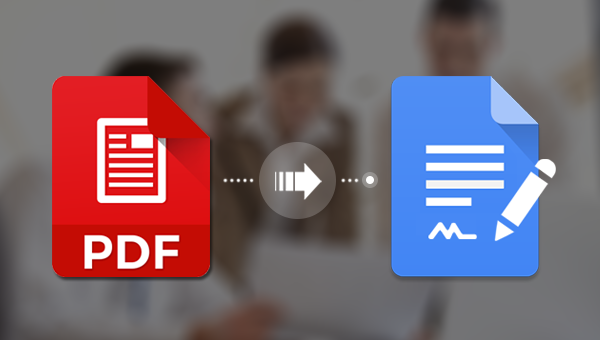
将PDF文件转换为可编辑的文件(Word、Excel或者TXT文件)不是特别困难的事情,我们可以借助专业的格式转换软件或者在线网站,把PDF文件转换为可编辑的文件,然后再进行内容编辑。下面分别给大家介绍使用软件和网站进行格式转换的操作步骤。
都叫兽™PDF转换器 - 多功能的PDF转换工具 (100页免费)

多种转换 Word/Excel/PPT/Text/Image/Html/Epub
多种编辑功能 加密/解密/分割/合并/水印等。
支持OCR 从扫描的 PDF、图像和嵌入字体中提取文本
编辑/转换速度快 可同时快速编辑/转换多个文件。
支持新旧Windows Windows 11/10/8/8.1/Vista/7/XP/2K
多种转换 Word/Excel/PPT/Text/Image...
支持OCR 从扫描的 PDF、图像和嵌入字体中提取文本
支持新旧Windows Windows 11/10/8/8....
软件介绍:
都叫兽™PDF转换器是现在市面上专业的PDF转换器之一,该软件可以将PDF文件转换为Word,Excel,PPT,EPUB,TXT,HTML等多种格式文件,也能将图片转为PDF文件。软件内配备先进的OCR技术,这一技术可以最大程度提升PDF格式转换时的字符识别率。除了文件的格式转换功能以外,还可以对PDF文档进行修复/优化/分割/合并/加密/解密/添加水印等操作。
PDF转换为可编辑的文件(以Word文件为例)的具体操作步骤:
步骤2:安装完成后,运行软件,在界面点击进入“转换PDF”。
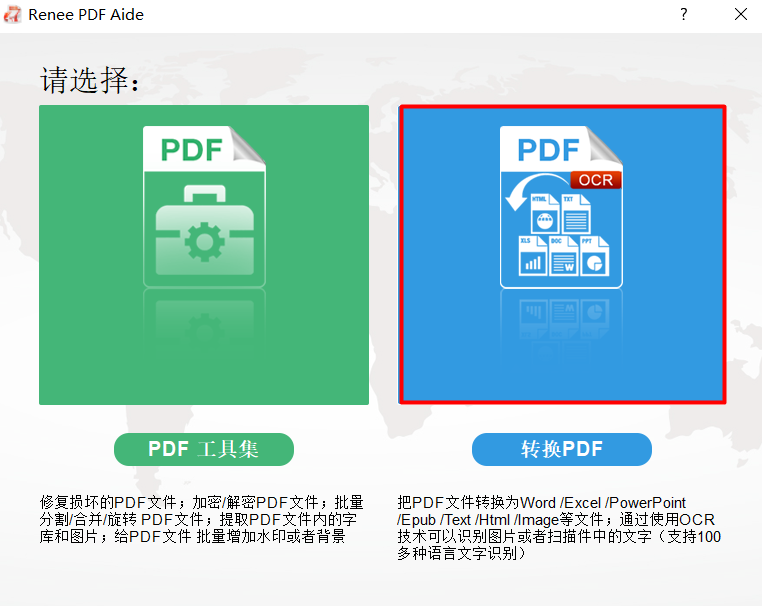
步骤3:在新弹出的界面中,点击“添加文件”,加载需要格式转换的PDF文件。
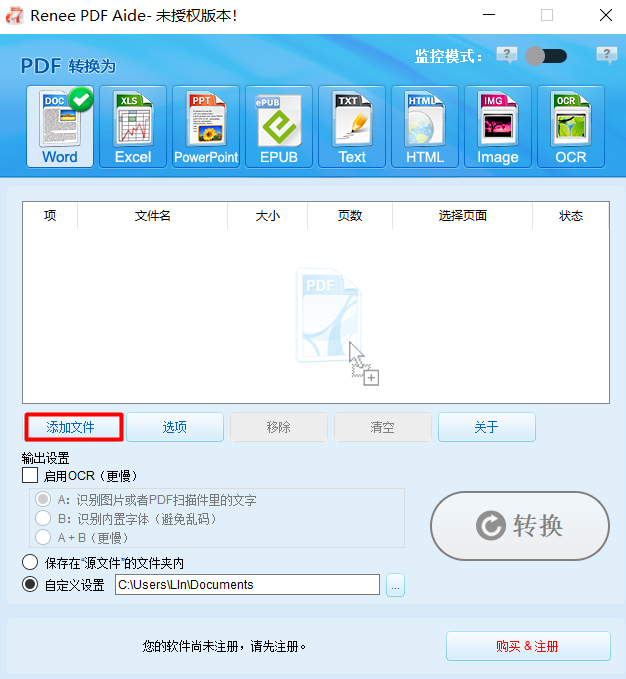
步骤4:加载文件后,选择需要的输出格式,此处选择【Word】文档格式。
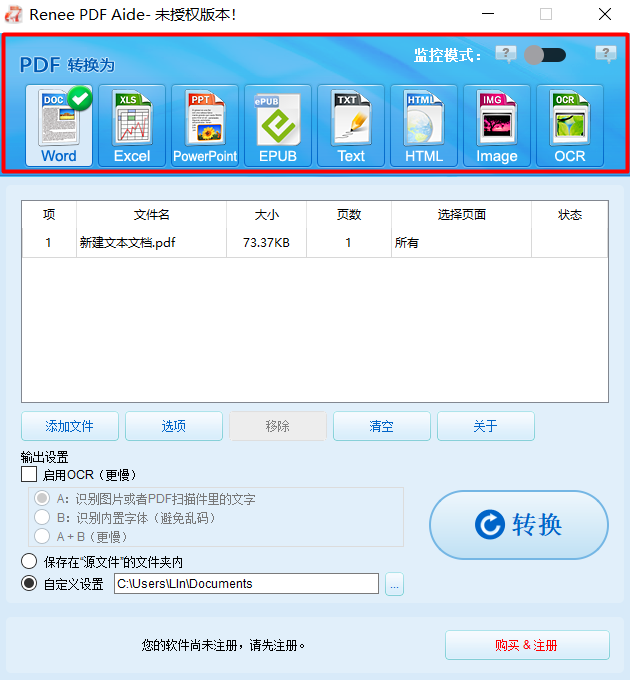
步骤5:我们在转换的时候还可以选择【启用OCR】模式,在OCR模式下,选择文档对应的OCR语言,这样可以大大提升字符转换的识别率。
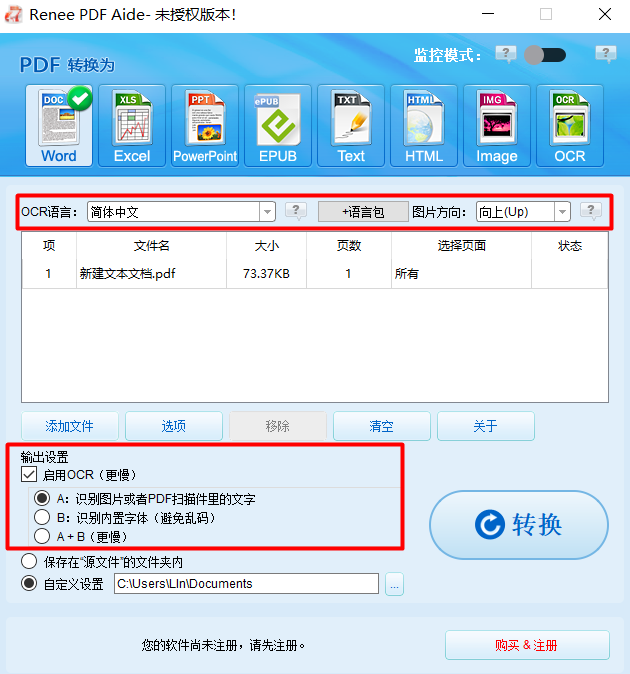
步骤6:在【输出设置】中选择文件的保存位置,选择结束后,点击【转换】按钮,即可将PDF文件转换为可编辑文件(Word),在预设的位置找到转换好的文件,就可以进行后续的编辑操作了。
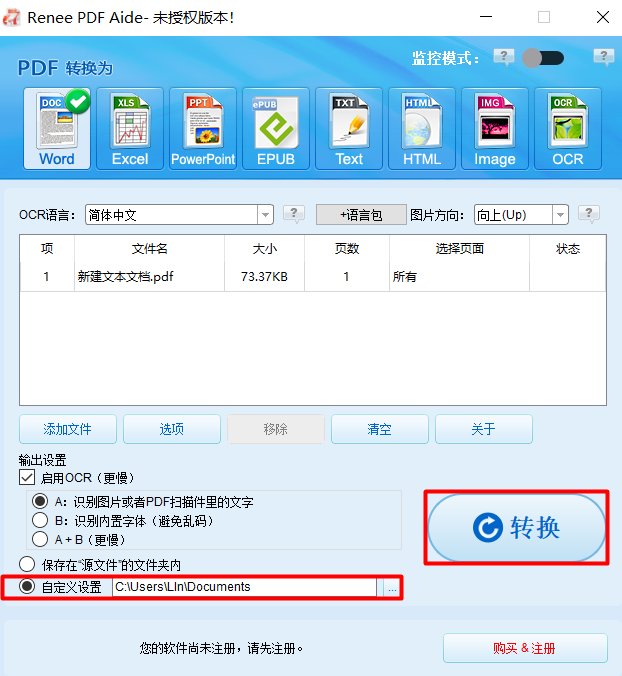
Tips在选择输出格式的时候,可以根据PDF文件的内容进行选择,如果PDF文件内容是表格,那么我们可以把输出格式选择为【Excel】;如果只需要保留PDF文件的文本,不需要文件的图片内容,那么可以在输出的格式中选择【TEXT】。
除了使用软件的方法把PDF文档转换为Word文档以外,我们还可以借助在线网站进行操作,其操作步骤也并不复杂。下面通过Smallpdf.com给大家介绍一下如何使用在线网站把PDF文档转换为可编辑的文件。(本文以转换为Word文件为例)
步骤1:使用浏览器打开网站的网址,打开【PDF转Word转换器】页面。(网站链接:https://smallpdf.com/cn/pdf-to-Word)
步骤2:进入【PDF转Word转换器】界面后,点击【选择文件】按钮,加载需要进行转换的PDF文件。
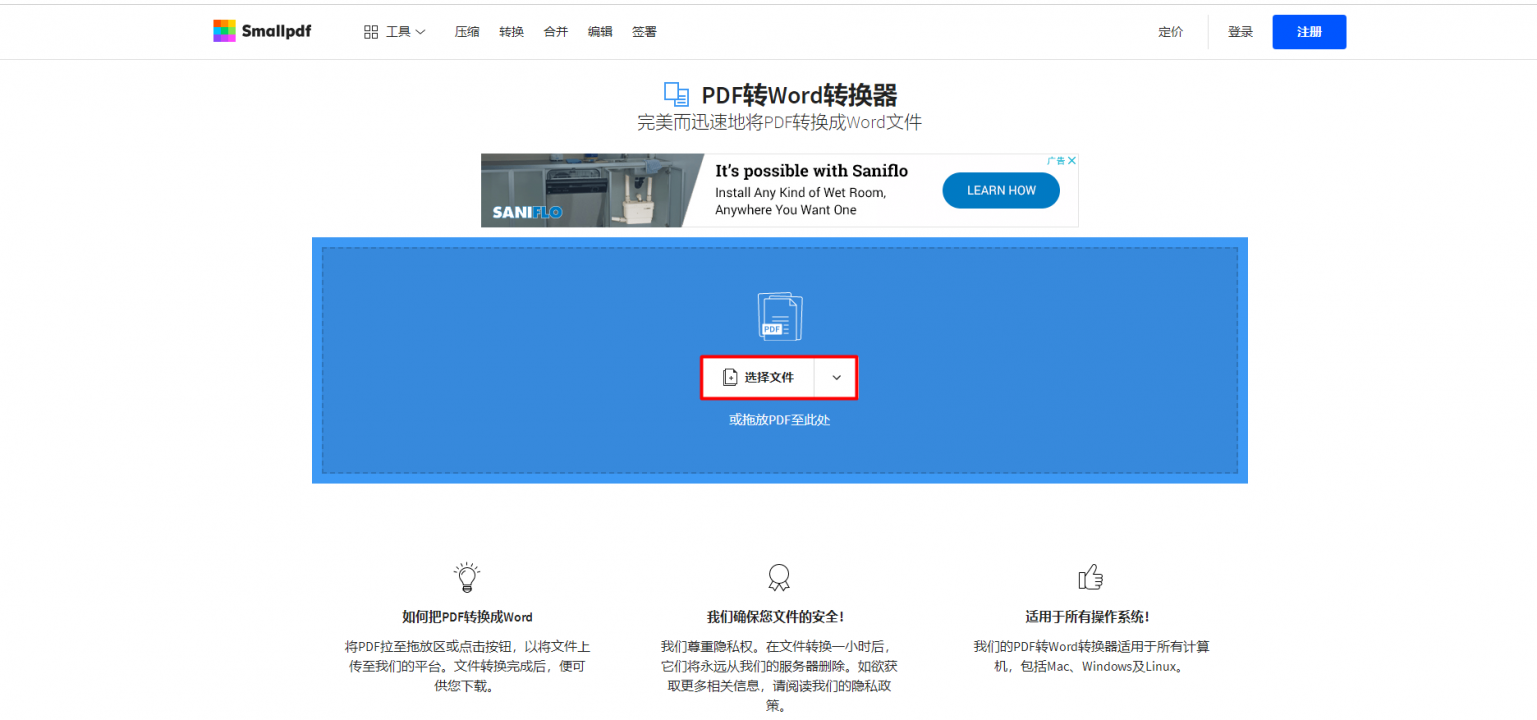
步骤3:等待文件转换完成后,在新弹出的界面中把转换好的PDF文件下载到本地文件夹,即可完成。
如果在格式转换前,您发现PDF文件的部分页面发生了旋转,与其他页面的方向不一致,那么需要使用PDF编辑软件进行调整。如果不统一PDF文件的页面方向,可能会影响文件的转换效果,比如有的页面文本无法正确识别。因此,下面将给大家介绍使用都叫兽™PDF转换器调整PDF页面的相关内容,感兴趣的朋友请继续往下看吧!
我们在转换为可编辑的文件之前,如果发现了PDF文件的页面不对称(例如:文件中有部分的页面发生了旋转),这个时候我们同样可以借助都叫兽™PDF转换器进行处理,下面就一起看看具体的操作步骤。
步骤1:下载安装都叫兽™PDF转换器。
步骤2:安装完成后,运行软件,在界面选择【PDF工具集】选项。
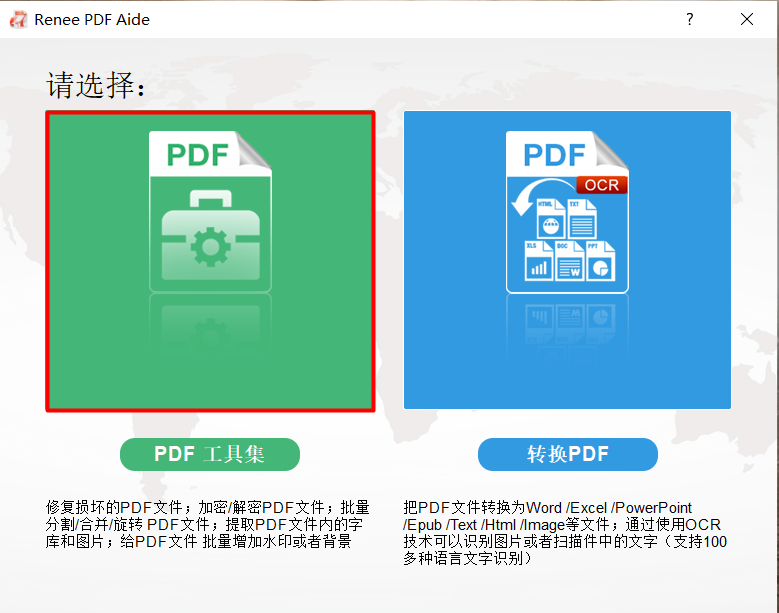
步骤3:在【PDF工具集】中,选择【旋转】功能,该功能支持旋转所有页面或文件中的部分页面。点击【添加文件】加载需要调整页面的PDF文件。
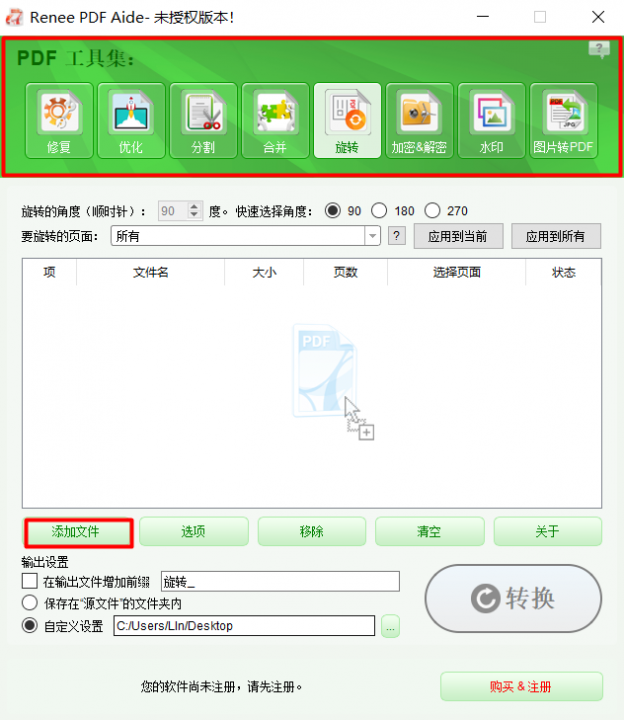
步骤4:加载文件后,在【要旋转的页面】中点击【使用生成器】,然后在新弹出的预览页面中选择需要进行方向调整的页面。
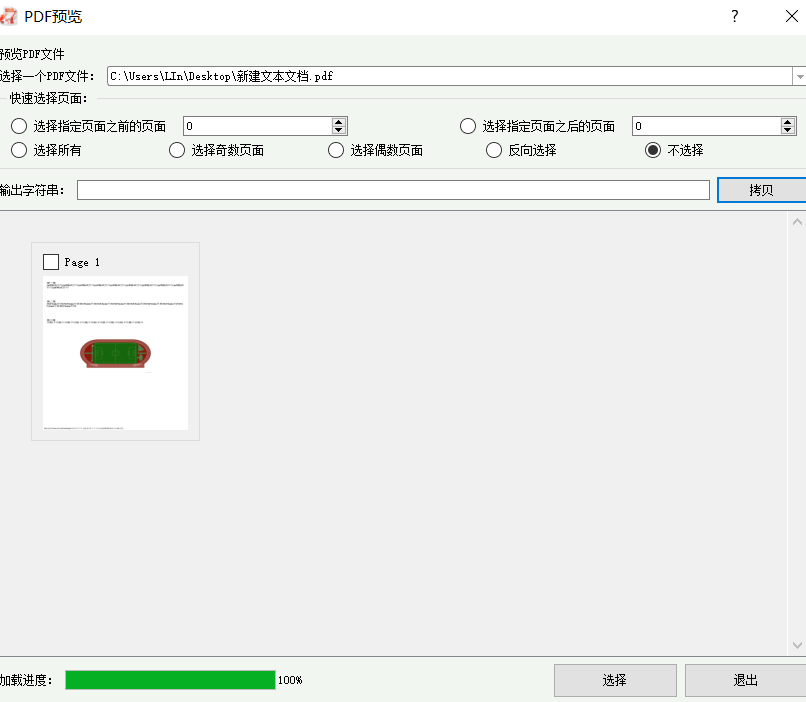
步骤5:页面选择结束后,在【选择的角度】中选择需要的角度。在【输出设置】中选择文件的保存位置,最后点击【转换】即可快速导出调整好方向的PDF文件。

这篇文章主要给大家介绍了将PDF文件转为可编辑文件的方法。我们可以使用软件都叫兽™PDF转换器和Smallpdf.com在线网站进行转换,这两种方法的操作都十分简便。
其中,都叫兽™PDF转换器的功能齐全,界面简洁,操作简单。它既能对PDF文档进行旋转、合并、拆分、添加水印等操作,又能将PDF文档转换成其他常见的文档格式,能基本满足用户对PDF文件的编辑需求。并且此软件不仅支持离线操作,保障文件安全;还支持批量操作,节省用户的操作时间。
而在线格式转换网站无需安装,适合偶尔编辑PDF文件的用户使用,只要有稳定的网络环境即可进行操作。但是需要注意的是上传文件到网站的服务器上有数据泄露隐患。如果您需要转换的文档不是机密文件,并且转换内容较少、所在的网络环境稳定,使用在线网站也是个十分便捷的方法。大家可以根据自己的实际需求和使用习惯来进行选择。





 粤公网安备 44070302000281号
粤公网安备 44070302000281号
